Dépersonnaliser Google Chrome
Pourquoi dépersonnaliser les recherches avec Google Chrome ? Parce que vous pourrez effectuer des recherches en ne tenant pas compte de vos actions précédentes. Vous possédez un site web et voulez vérifier à quel rang il s’affiche dans le navigateur web. Si le moteur de recherche n’est pas dépersonnalisé les résultats affiché par chrome vont automatiquement tenir compte des actions posées précédemment selon leurs algorithme. Donc il est évident que google va afficher votre site dans les premiers résultats, ce qui peut laisser croire que votre référencement est efficace. Ceci vas vous induire en erreur car cela ne se passe pas comme cela dans la vraie vie.
Dépersonnaliser votre moteur de recherche google dans chrome permet d’afficher les résultats réels de l’algorithme de recherche, comme cela vas s’afficher sur les ordinateur en général. Donc vous pourrez constater s’il vous reste du travail à faire au niveau du référencement pour que votre site web s’affiche le plus près possible des premiers résultats sans pour autant avoir payé (référencement organique) pour des mots clés ou des annonces.
Pour y parvenir il faudra effectuer ces modifications à votre programme google chrome :
1 – Cliquer avec le bouton droit de la souris dans la case d’adresse du navigateur, vous obtenez un menu
2 – Sélectionner la rubrique – modifier les moteurs de recherche
3 – Créer un nouveau moteur de recherche, ici nous l’avons nommé google_perso dans la première case
4 – Coller le code suivant dans la case numéro 4 :
{google:baseURL}search?{google:RLZ}{google:acceptedSuggestion}{google:originalQueryForSuggestion}{google:searchFieldtrialParameter}sourceid=chrome&ie={inputEncoding}&q=%s&pws=0
Et n’oubliez pas de sélectionner l’option – utiliser par défaut lors de la création du moteur.
Voila, maintenant en recherchant avec google chrome vous obtiendrez des résultats indépendants de vos navigations précédentes. Vous pourrez comparer à quelle position vous apparaissez comparativement à vos compétiteurs.


















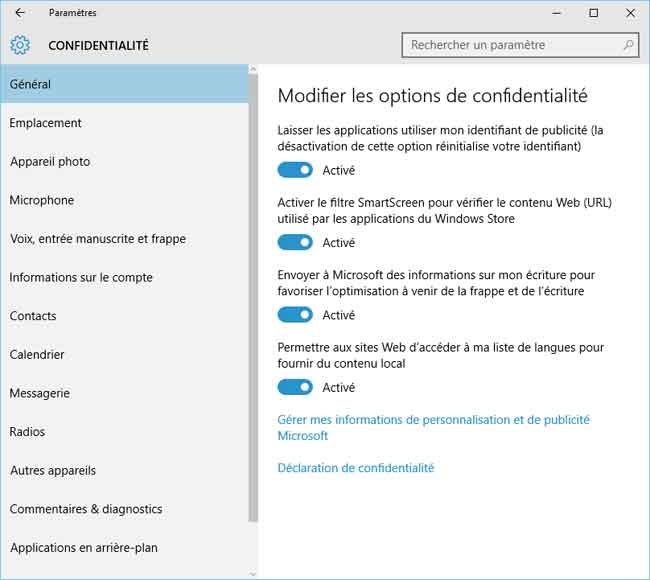
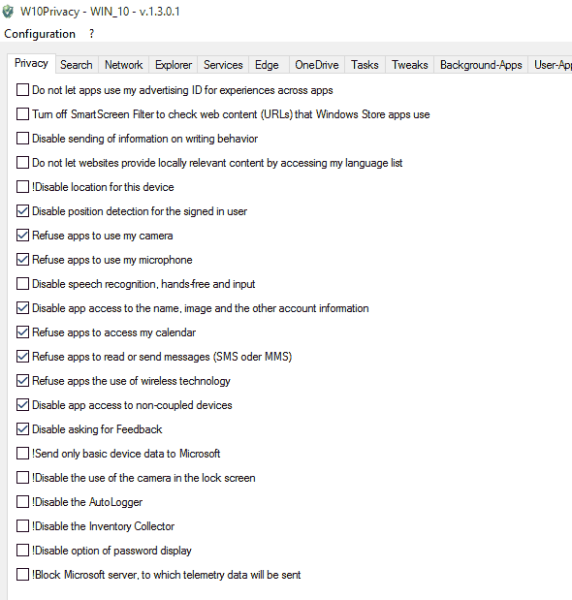

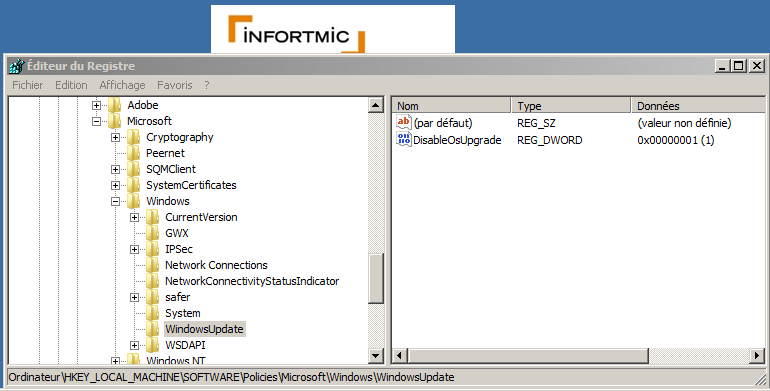
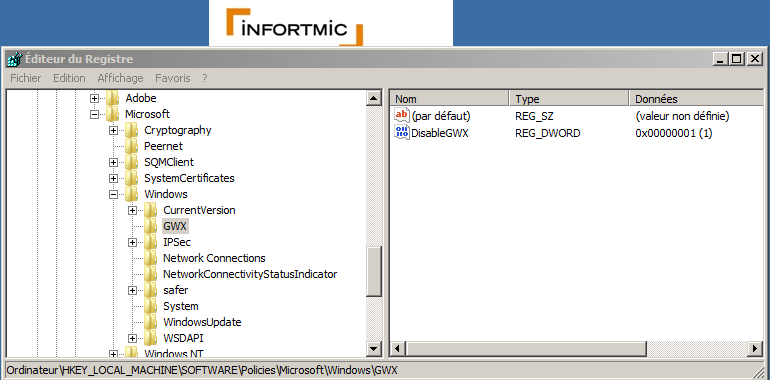

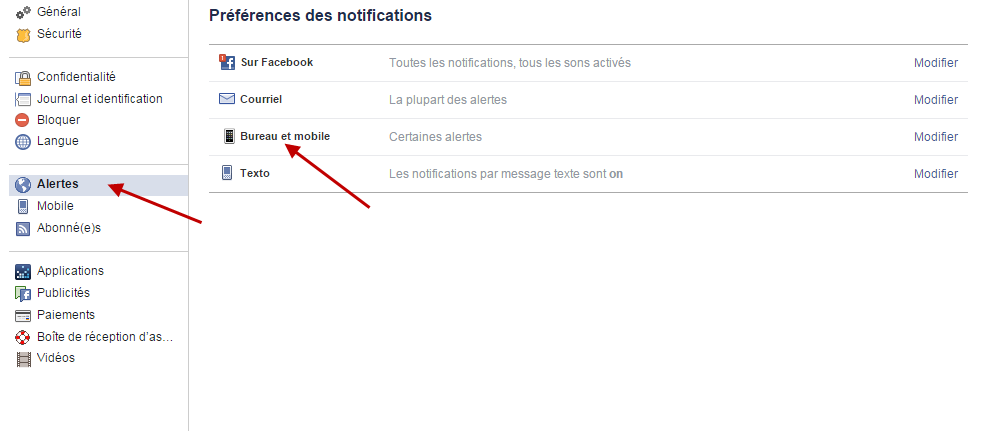

Dépersonnaliser Google Chrome